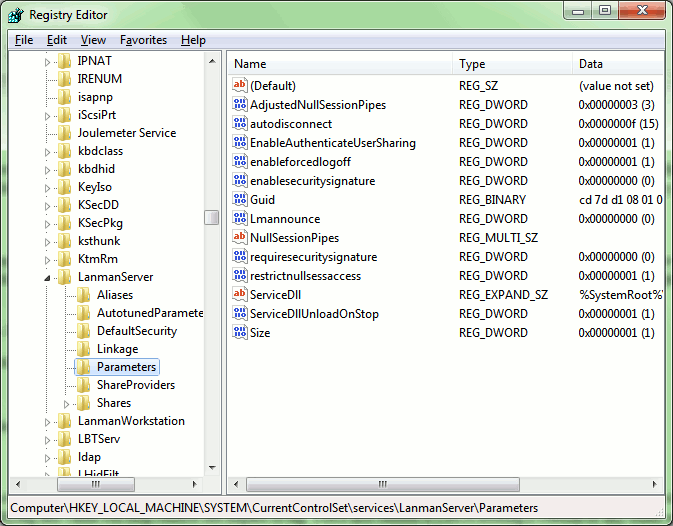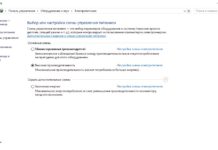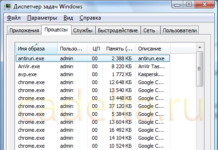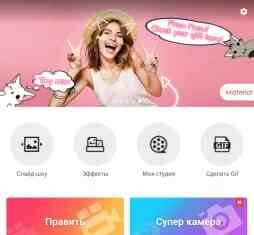В процесі роботи Windows все більше додатків та окремих компонентів додаються в список автозавантаження (зазвичай без попередження користувача).
Даний список визначає, які програми будуть стартувати автоматично при включенні ПК. Варто враховувати, що при значній кількості таких програм продуктивність комп’ютера може помітно знизиться.
Звичайно, деяким програмам для повноцінної роботи необхідний запуск до повного завантаження системи (наприклад, антивірус інакше не зможе захистити пристрій), однак більшість програм потрібні користувачеві не так часто.
Знайомтеся, msconfig.exe
Для управління набором програм, що запускаються в Windows 7 використовується службова утиліта msconfig.exe, яку можна викликати через вікно «Виконати» (доступна в меню «Пуск» або через комбінацію Win+R). Даний інструмент дозволяє не тільки контролювати автозавантаження, але і здійснювати інші налаштування системи, однак у цьому випадку необхідно проявляти обережність, оскільки можна порушити роботу Windows.
В основному вікні програми msconfig.exe необхідно активувати вкладку «Автозавантаження». Відкриється список програм, частина яких відзначена галочками, що означає дозвіл на автозавантаження. Нові параметри активуються після перезавантаження системи. Дана програма також дозволяє налаштувати служби, яким дозволено завантажуватися автоматично. Проте краще не чіпати служби, якщо користувач не впевнений у її призначенні.
Редагувати список автозавантаження можна також за допомогою стороннього ПЗ, наприклад, використовувати утиліту CCleaner. Для установки програм в головному вікні необхідно активувати розділ «Сервіс», далі вибрати відповідний пункт. У вікні з’явиться таблиця, в якій навпроти програм буде відображатися різна інформація, включаючи дозвіл на автозавантаження.
Реєстр, тут потрібен реєстр
Досвідчені користувачі також можуть видалити програми з автозавантаження шляхом редагування системного реєстру. Редактор реєстру можна активувати, набравши у вікні «Виконати» команду «regedit» (назва програми). Відкриється вікно, в лівій частині будуть відображатися основні розділи реєстру з можливістю відкривати підкаталоги.
Автозавантаження відображається в двох гілках. У першому випадку потрібно відкрити HKEY_CURRENT_USER і пройти по шляху: Software\Microsoft\Windows\CurrentVersion\Run. У другому випадку необхідно вибрати гілку HKEY_LOCAL_MACHINE і пройти по тому ж шляху.
Ось тільки з Windows 7 пора переходити на Windows 10, а то і .
Джерело: http://webcom.dn.ua/